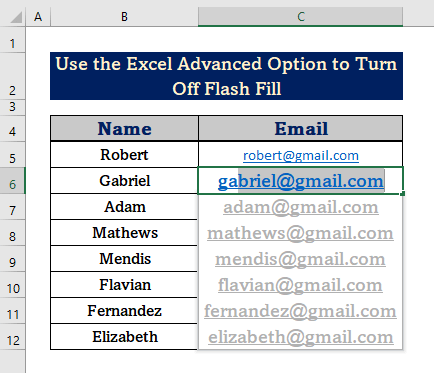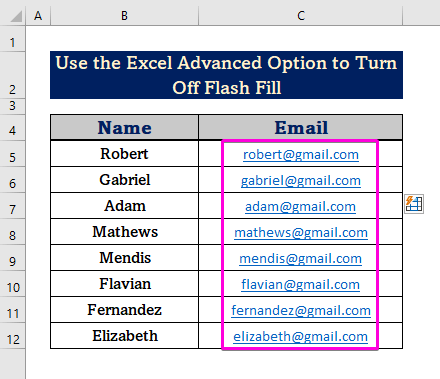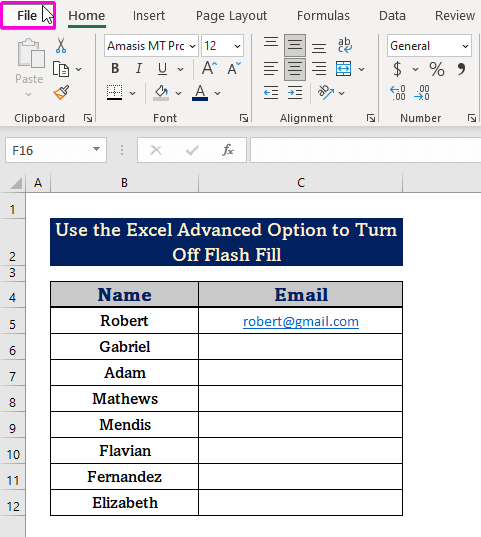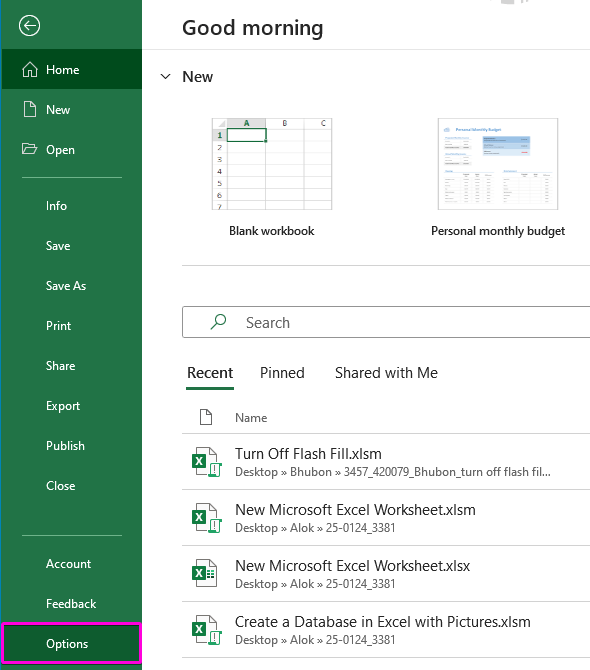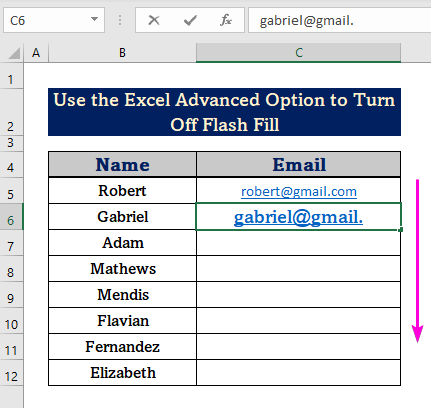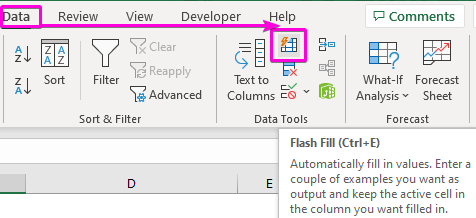విషయ సూచిక
Excel ఒక నమూనా లేదా సీక్వెన్షియల్ విలువను గుర్తించినప్పుడు, అది మా పనిని సులభతరం చేయడానికి డేటాను పూరించమని సూచిస్తుంది. ఫ్లాష్ ఫిల్ ఫంక్షనాలిటీని ఆన్ చేసినప్పుడు, ఇది జరుగుతుంది. అయితే, మీరు సందర్భానుసారంగా ఫ్లాష్ ఫిల్ ఎంపికను నిలిపివేయవలసి ఉంటుంది. ఈ ట్యుటోరియల్లో, Flash Fill ని Excel లో ఎలా ఆఫ్ చేయాలో మేము మీకు చూపుతాము.
ప్రాక్టీస్ వర్క్బుక్ని డౌన్లోడ్ చేయండి
వ్యాయామం చేయడానికి ఈ ప్రాక్టీస్ వర్క్బుక్ని డౌన్లోడ్ చేయండి మీరు ఈ కథనాన్ని చదువుతున్నప్పుడు.
ఫ్లాష్ ఫిల్ని ఆఫ్ చేయండి మేము దిగువ చిత్రంలో ఒక వ్యక్తి పేరు యొక్క డేటా సెట్ను అందించాము. మేము తగిన పేర్లతో కొన్ని ఇమెయిల్లను పంపుతాము. మేము ఫ్లాష్ ఫిల్ ఆన్ మరియు ఆఫ్ చేయడంతో సెల్లను పూరించడానికి మధ్య వ్యత్యాసాన్ని చూపుతాము. దీన్ని చేయడానికి, మేము Excel యొక్క అధునాతన ఎంపిక అలాగే VBA కోడ్ని ఉపయోగిస్తాము. 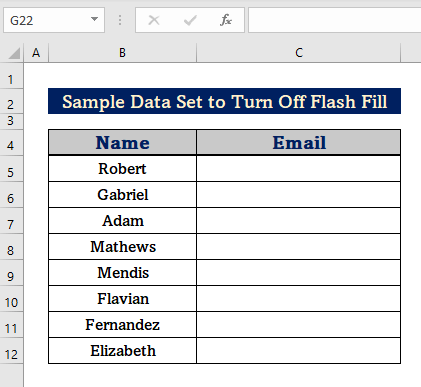
1. Excel అడ్వాన్స్డ్ని ఉపయోగించండి ఎక్సెల్
లో ఫ్లాష్ ఫిల్ను ఆఫ్ చేసే ఎంపిక దిగువ విభాగంలో, ఫ్లాష్ ఫిల్ ఫీచర్ను ఆఫ్ చేయడానికి మేము ఎక్సెల్ అడ్వాన్స్డ్ ఎంపికను ఉపయోగిస్తాము. దీన్ని పూర్తి చేయడానికి దిగువ దశలను అనుసరించండి.
దశ 1: ఫ్లాష్ ఫిల్ ఫీచర్ ఆన్ చేయబడిందని నిర్ధారించుకోండి
- మొదట, సెల్ లో ఇమెయిల్ను టైప్ చేయండి C5 సంబంధిత వ్యక్తి పేరుతో సెల్, ఇది లేత బూడిద రంగులో, లో చూపిన విధంగా సూచనలను చూపుతుందిదిగువన ఉన్న చిత్రం.
- ఆటోమేటిక్ ఫ్లాష్ ఫిల్ సహాయంతో అన్ని ఫలితాలను పొందడానికి Enter ని నొక్కండి .
దశ 2: ఫ్లాష్ ఫిల్ని ఆఫ్ చేయండి
- మొదట, ఫైల్పై క్లిక్ చేయండి టాబ్.
- ఎంపికలను ఎంచుకోండి.
- తర్వాత, అధునాతన ఆప్షన్పై క్లిక్ చేయండి.
- చివరిగా, ఆటోమేటిక్గా ఫ్లాష్ ఫిల్ ఆప్షన్ ఎంపికను తీసివేయండి.
- క్లిక్ చేయండి. సరే .
దశ 3: ఫలితం
- ఇమెయిల్ టైప్ చేయడం ప్రారంభించండి, కానీ ఈసారి ఎటువంటి సూచన ప్రదర్శించబడదు.
- Flash Fill<2ని ఆపరేట్ చేయడానికి డేటా టాబ్ని క్లిక్ చేయండి> మాన్యువల్గా.
- తర్వాత, ఫ్లాష్ ఫిల్పై క్లిక్ చేయండి.
- ఫలితంగా, కిందివి దిగువ చూపిన చిత్రం వలె ఇమెయిల్లు పూరించబడతాయి.
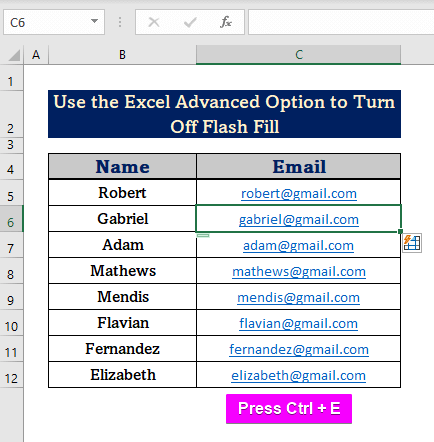
మరింత చదవండి: ఫ్లాష్ ఫిల్తో ఒకే కాలమ్ నుండి ఇమెయిల్ చిరునామాలను సృష్టించడం , TEXT సూత్రాలు & వ్యాఖ్యాత యొక్క టెక్స్ట్ ఫార్ములా సూచనలు
2. Excelలో ఫ్లాష్ ఫిల్ను ఆఫ్ చేయడానికి VBA కోడ్ను అమలు చేయండి
సాంప్రదాయ విధానంతో పాటు, మీరు ఫ్లాష్ ఫిల్ను కూడా ఆఫ్ చేయవచ్చు Excel VBA తో ఫీచర్. దిగువన ఉన్న చిత్రంలో, మీరు ఆటోమేటిక్గా ఫ్లాష్ ఫిల్ చెక్డ్ బాక్స్లో ఫ్లాష్ ఫిల్ ఆన్ చేయబడిందని అర్థం. దీన్ని చేయడానికి దిగువ వివరించిన దశలను అనుసరించండి.
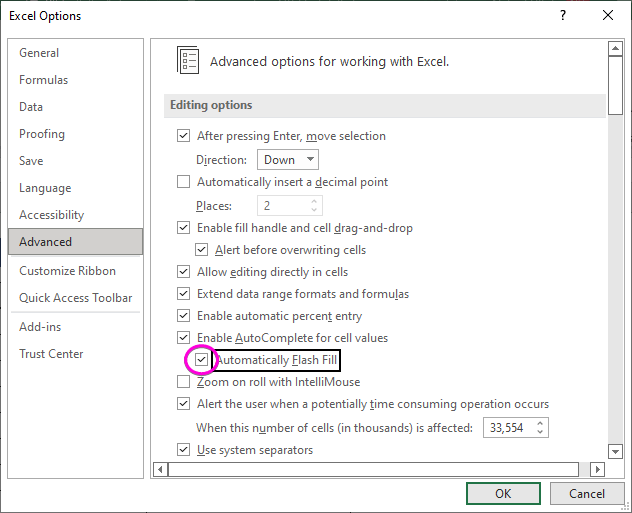
1వ దశ: మాడ్యూల్ను సృష్టించండి
- మొదట, <1ని నొక్కండి>Alt
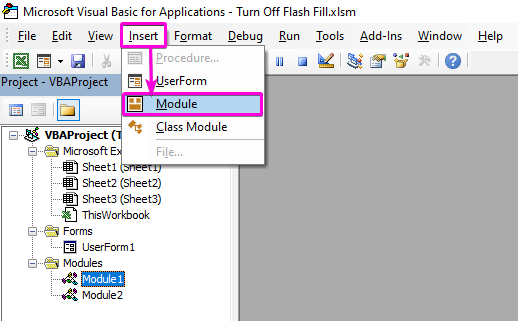
దశ 2: VBA కోడ్ను అతికించండి
- Flash Fill ని ఆఫ్ చేయడానికి క్రింది VBA కోడ్ను అతికించండి.
- సేవ్ చేసి, ప్రోగ్రామ్ను అమలు చేయడానికి F5 ని నొక్కండి.
1187
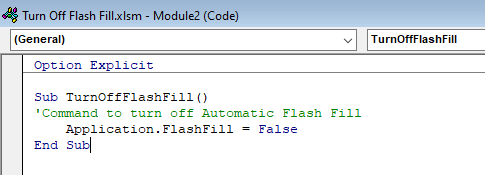
3వ దశ: అధునాతన ఎంపికను తనిఖీ చేయండి
- అధునాతన <కి తిరిగి వెళ్లండి 2>ఎంపిక.
- కాబట్టి, ఫ్లాష్ ఫిల్ ఆఫ్ చేయబడిందని మీరు చూస్తారు.
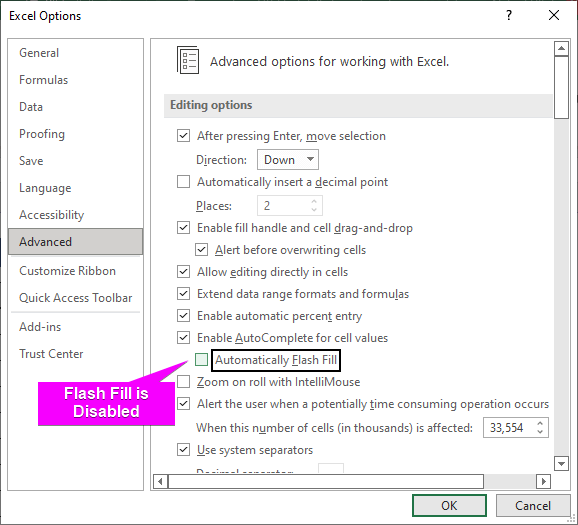
ముగింపు <5
Excel లో ఫ్లాష్ ఫిల్ను ఎలా ఆఫ్ చేయాలనే దాని గురించి ఈ కథనం మీకు ట్యుటోరియల్ అందించిందని నేను ఆశిస్తున్నాను. ఈ విధానాలన్నీ నేర్చుకోవాలి మరియు మీ డేటాసెట్కి వర్తింపజేయాలి. ప్రాక్టీస్ వర్క్బుక్ని పరిశీలించి, ఈ నైపుణ్యాలను పరీక్షించండి. మీ విలువైన మద్దతు కారణంగా మేము ఇలాంటి ట్యుటోరియల్లను రూపొందించడానికి ప్రేరేపించబడ్డాము.
మీకు ఏవైనా సందేహాలు ఉంటే దయచేసి మమ్మల్ని సంప్రదించండి. అలాగే, దిగువ విభాగంలో వ్యాఖ్యలను వ్రాయడానికి సంకోచించకండి.
మేము, ExcelWIKI బృందం, మీ సందేహాలకు ఎల్లప్పుడూ ప్రతిస్పందిస్తాము.
మాతో ఉండండి మరియు నేర్చుకుంటూ ఉండండి.